Как ип подать налоговую декларацию через личный кабинет налогоплательщика
Содержание:
- Добровольное представление ЭО
- Шаг 4. Подготовка отчёта
- Варианты подачи документа
- Пример заполнения в онлайн-сервисе декларации УСН Доходы
- Кто должен отчитываться электронно
- Налоговая декларация через личный кабинет
- Топ-5 онлайн-площадок для сдачи отчетов
- Правила заполнения электронной декларации в налоговую
- Пошаговая инструкция подачи декларации 3-НДФЛ через Госуслуги
- Пример оформления
- Заполняем новую декларацию по УСН
- Распечатка
Добровольное представление ЭО
Во всех иных случаях отчетность в электронном виде представляется по желанию налогоплательщика или страхователя. В последние несколько лет наблюдается заметная тенденция по переводу отчетности, представляемой компаниями всех сфер деятельности, в отчетность по электронным каналам.
Это удобно контролирующим органам, потому что сокращает время на обработку бумажных отчетов и приводит все к единым форматам.
Это удобно юридическим лицам и ИП, потому что позволяет избежать изматывающих посещений налоговой инспекции и фондов и исключает возможность споров с госорганами о сроках отправки отчетов по почте в спорных случаях.
Шаг 4. Подготовка отчёта
Перед тем как сдать декларацию по УСН для ИП через интернет, её необходимо подготовить.
Если ПО уже установлено, можно формировать отчёт по УСН. Если же нет, программу следует скачать и установить по инструкции, ссылка на которую также приводится на сайте ФНС.
При первичном запуске нужно ввести информацию о предпринимателе:
Далее в разделе «Документы» выберите пункт «Налоговая отчётность», а в появившемся списке – декларацию по УСН:
Будет создана пустая форма отчёта. Некоторые её поля заполняются автоматически, сведения же для других нужно выбрать из списка или внести. Чтобы рассчитать сумму налога, нужно нажать «Р» (расчёт). Для проверки правильности заполнения формы по контрольным соотношениям есть кнопка «К» (контроль).
Если система выдаёт сообщение, что проверка пройдена, и ошибок нет, декларацию УСН можно сохранить и закрыть. При обнаружении ошибок система подскажет, в каких полях они допущены.
Далее нужно скачать декларацию для отправки, а точнее, выгрузить транспортный контейнер с ней, нажав соответствующую кнопку в верхнем меню. Данные отчёта по УСН ИП надо ещё раз проверить, и если всё правильно – подтвердить, нажимая соответствующие кнопки в диалоговых окнах. В последнем окне требуется указать путь для формирования контейнера и ввести идентификатор абонента, полученный на предыдущем шаге:
В результате декларация по УСН будет выгружена в указанную папку.
Варианты подачи документа
Подать декларацию можно несколькими способами:
- через личный кабинет налогоплательщика;
- с помощью портала Госуслуг.
В первом случае нужно, воспользовавшись данными регистрационной карты, выданной в налоговой инспекции, заполнить шаблон и отправить с помощью телекоммуникационного канала связи в ФНС. В личном кабинете можно отследить статус данной операции.
Во втором случае алгоритм похож, но после отправки документа ему присваивается номер, необходимый при обращении в налоговую. Статус также можно увидеть в своём кабинете. Нужно помнить, что налоговой инспекции потребуется оригинал с подписью.
Пересылка пакета документов обычной электронной почтой пока не может осуществляться в связи с очевидной небезопасностью такого метода. Отправка должна осуществляться только через официальные каналы связи.
Пример заполнения в онлайн-сервисе декларации УСН Доходы
Сначала выберем категорию плательщика УСН 6 процентов. В нашем примере это будет декларация для ИП без работников. Титульный лист оформляем сразу в онлайн-сервисе, поэтому рядом с полем «Заполнить» у нас стоит галочка.
Обратите внимание: для примера мы указали условный ИНН, но вам надо вписать свой реальный налоговый номер, иначе декларация не будет сформирована. Если декларацию подаёт не сам налогоплательщик лично, то в поле «Декларацию подает» надо выбрать вариант «Представитель»
В этом случае откроются дополнительные поля для указания реквизитов доверенности
Если декларацию подаёт не сам налогоплательщик лично, то в поле «Декларацию подает» надо выбрать вариант «Представитель». В этом случае откроются дополнительные поля для указания реквизитов доверенности.
Что касается даты подачи декларации, то если вы не уверены, что подадите отчётность в конкретный день, не надо проставлять галочку в соответствующем поле. В этом случае дату и личную подпись вы проставите позже от руки.
Переходим к заполнению второй части декларации УСН – полученных доходов и уплаченных страховых взносов. По правилам налогового учёта эти показатели в декларации отражаются в нарастающем порядке с начала года.
Однако в полях сервиса вам надо указать доходы и взносы отдельно по каждому кварталу, а не с начала года. Об этом сказано в сносках-подсказках соответствующих полей.
Предположим, наш предприниматель получил следующие доходы:
- 1 квартал – 100 000 рублей;
- 2 квартал – 230 000 рублей;
- 3 квартал – 170 000 рублей;
- 4 квартал – 220 000 рублей.
Именно в таком виде данные о доходах надо внести в поля сервиса. В готовой декларации они будут отображаться, как полагается, нарастающим итогом с начала отчётного года.
Далее надо указать в полях сервиса страховые взносы, уплаченные в каждом квартале по отдельности. В декларации при этом будут отражаться не просто уплаченные взносы, а те суммы, которые уменьшают исчисленный налоговый платёж.
Например, ИП из нашего примера заплатил в 1 квартале 7 000 рублей взносов за себя. Но поскольку авансовый платеж за 1 квартал равен 6 000 рублей, то в соответствующей строке декларации будет стоять эта сумма (максимально возможная для уменьшения налога), а не 7 000 рублей, которые были уплачены.
Остается указать налоговую ставку. Стандартная ставка УСН составляет 6%, но ИП на каникулах применяют нулевую налоговую ставку, тогда им надо указать в этих полях 0%.
Если в каком-то квартале доходов не было или ИП зарегистрировался в последние месяцы года, то всё равно надо заполнить все поля по той ставке, которая действовала в течение года. Исключение – плательщики УСН Доходы, которые в течение года переезжали в Крым или уезжали из него. Тогда у них какие-то кварталы могут облагаться по ставке 6%, а какие-то – по ставке 3%.
Кроме того, сервис по формированию деклараций УСН позволяет учесть расходы при оплате торгового сбора (пока действует только в Москве). При необходимости указать уплаченный торговый сбор надо проставить соответствующую галочку.
Предприниматель из нашего примера не платит торговый сбор, поэтому поля его декларации в интерфейсе выглядят так.
Остаётся выбрать, в каком формате вы хотите получить заполненную декларацию УСН и скачать её для печати. Готовую декларацию по нашему примеру, подготовленную в онлайн-сервисе, для ознакомления можно скачать здесь.
В вашей декларации УСН будут, разумеется, указаны те данные, которые вы внесли в поля сервиса.
Кто должен отчитываться электронно
Отчётность в электронном виде — это не только удобно, но иногда ещё и необходимо. По закону в электронном формате нужно сдавать следующие отчёты:
-
годовую бухгалтерскую отчётность;
-
декларацию по НДС;
-
расчёт по страховым взносам (РСВ), если среднесписочная численность за прошлый год больше 10 человек;
-
отчётность в ПФР и ФСС, если количество сотрудников 25 или больше.
Кроме того, только в электронном виде могут сдавать отчётность в налоговую крупнейшие налогоплательщики, а также организации и ИП, у которых в предыдущем году среднесписочная численность сотрудников превысила 100 человек.
Налоговая декларация через личный кабинет
Сегодня федеральная налоговая служба РФ предоставляет всем гражданам удобную возможность подать налоговую декларацию через личный кабинет. Сделать это можно с помощью ресурса nalog.ru.
Процесс существенно экономит и время, и деньги рядовых россиян – ведь отныне подготавливать и отправлять важнейшие документы можно онлайн, прямо из дома и в любое время суток.
Процесс отправки налоговой декларации физлицами
Чтобы подать декларацию непосредственно через сайт государственной налоговой службы, пользователю нужно:
В дальнейшем понадобится наличие электронной подписи и присутствие сертификата ключа ее проверки. Если подача документов осуществляется впервые, физическое лицо должно пройти этап формирования этого сертификата.
Для этого нужно:
- в окне заполнения и представления налоговой декларации 3-НДФЛ кликнуть по расположенной справа строке Получение сертификата ключа проверки электронной подписи;
- на следующей странице выбрать вкладку Ключ электронной подписи хранится в защищенной системе ФНС;
- нажать Сформировать запрос на сертификат.
Система запросит введение пароля. Секретный шифр пользователь задает сам. Так как он понадобится для дальнейшей работы с налоговой отчетностью, его обязательно нужно запомнить либо где-нибудь записать. После ввода пароля необходимо подтвердить данные и дождаться получения самого сертификата.
Имея сертификат ключа, отправить документ через личный кабинет налогоплательщика не составит труда.
Если у пользователя уже есть подготовленная декларация, ее можно сдать, нажав строку Направить сформированную декларацию.
После этого следует прикрепить фотографии либо сканы всех документов, подтверждающих сведения в составленной декларации. Сделать это нужно с помощью кнопки Добавить документ.
Система предупреждает об ограничении – общий объем загруженных файлов должен быть менее 20 Мегабайт.
После загрузки файл необходимо подписать, указав в нижней части окна заданный ранее пароль ключа и нажав кнопку Подписать и отправить.
Об этом будет свидетельствовать появившийся в ходе проверки статус – Завершена. Вместе с этим в разделе Переплата/задолженность в главном меню личного кабинета может появиться сумма переплаты.
Для ее перечисления на счет гражданина, пользователю необходимо отправить заявление на возврат.
После нажатия на указанную кнопку в открывшемся окне нужно указать банковские реквизиты для перечисления, сохранить изменения и подписать электронной подписью. В течение одного месяца возвращенная сумма поступит на банковский счет гражданина.
Как составить декларацию по налогам – подача документов ИП
Для отправки отчетности индивидуальному предпринимателю следует аналогично зайти в свой кабинет, выбрать раздел с отчетами и заполнить предложенный шаблон либо прикрепить готовый документ.
Отправив его, дождаться окончания камеральной проверки, распечатать декларацию в бумажном виде, подписать и поставить печать.
Отправить налоговую отчетность возможно и через сайт Госуслуги. Для этого нужно перейти к разделу каталога Налоги и финансы и выбрать вкладку Прием налоговых деклараций. После клика откроется раздел налоговой службы с подробным указанием последующих действий. Все этапы заполнения документации будут аналогичными перечисленным.
Топ-5 онлайн-площадок для сдачи отчетов
Рассмотрев специализированные банковские площадки, будет справедливо привести примеры других негосударственных онлайн-сервисов. Проанализируем пятерку лучших.
Контур.Экстерн
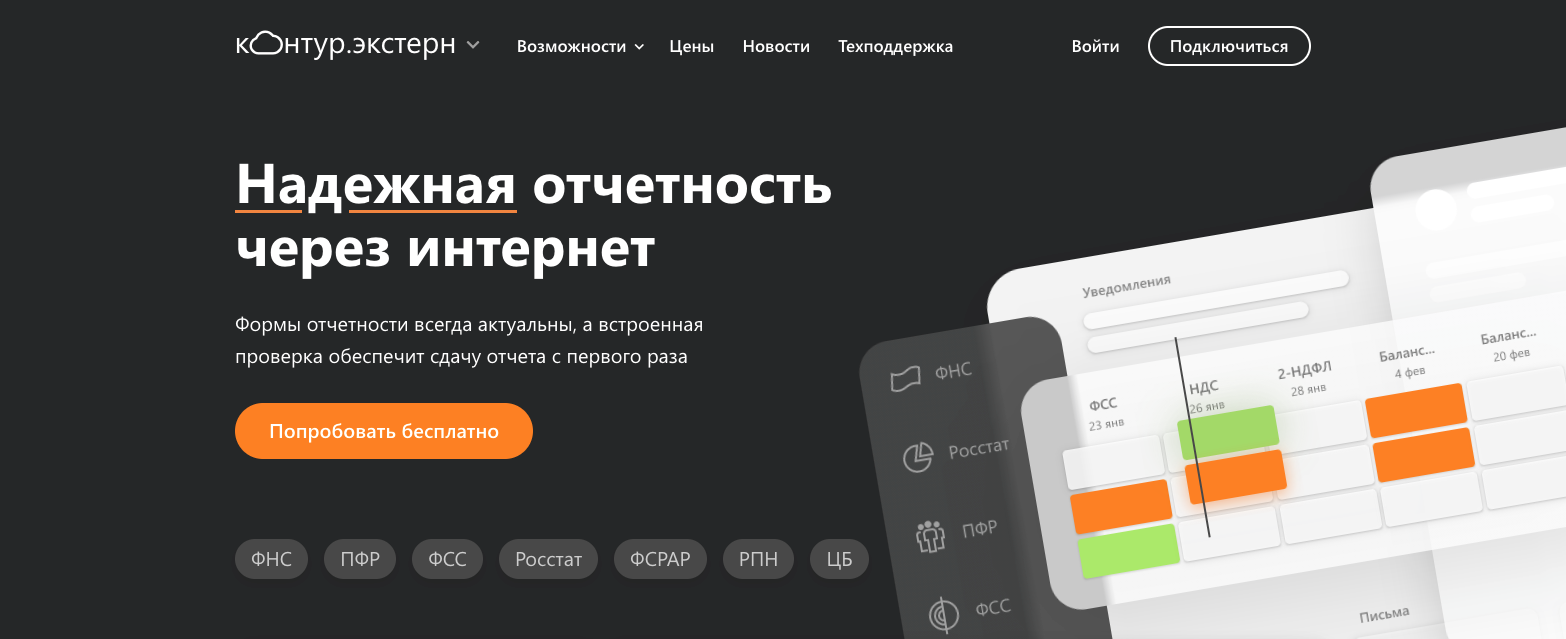
Сервис дает возможность сдавать отчеты во все виды контролирующих органов. Полностью доступен в интернете без установки дополнительного ПО. Все доступные формы документов 100% актуальны. Есть функция оповещения о необходимости сдавать отчеты, налоговый календарь, проверка отчетов перед отправкой.
Предлагается 3 месяца пробного периода. После придется выбирать подходящий тариф.
БухСофт
Онлайн-сервис работает с отчетами всех контролирующих органов. Простой интерфейс, доступный алгоритм работы:
-
Подключение электронной подписи.
-
Подготовка отчета (или загрузка готового).
-
Автоматическая проверка.
-
Получение подтверждений о получении и принятии отчета.
Есть круглосуточная техподдержка, бухгалтерская справка, проверка контрагентов, опции электронного документооборота.
Бесплатный период использования – 2 недели.
СБИС
В СБИС доступны все варианты отчетов, в том числе для Центробанка и Миграционной службы. Доступна помощь в формировании отчетов, есть календарь отчетности. Разработан робот для сдачи «нулевых» отчетов. Есть услуги сверки по налогам, консультации по оптимизации налогов.
Бесплатный период отсутствует.
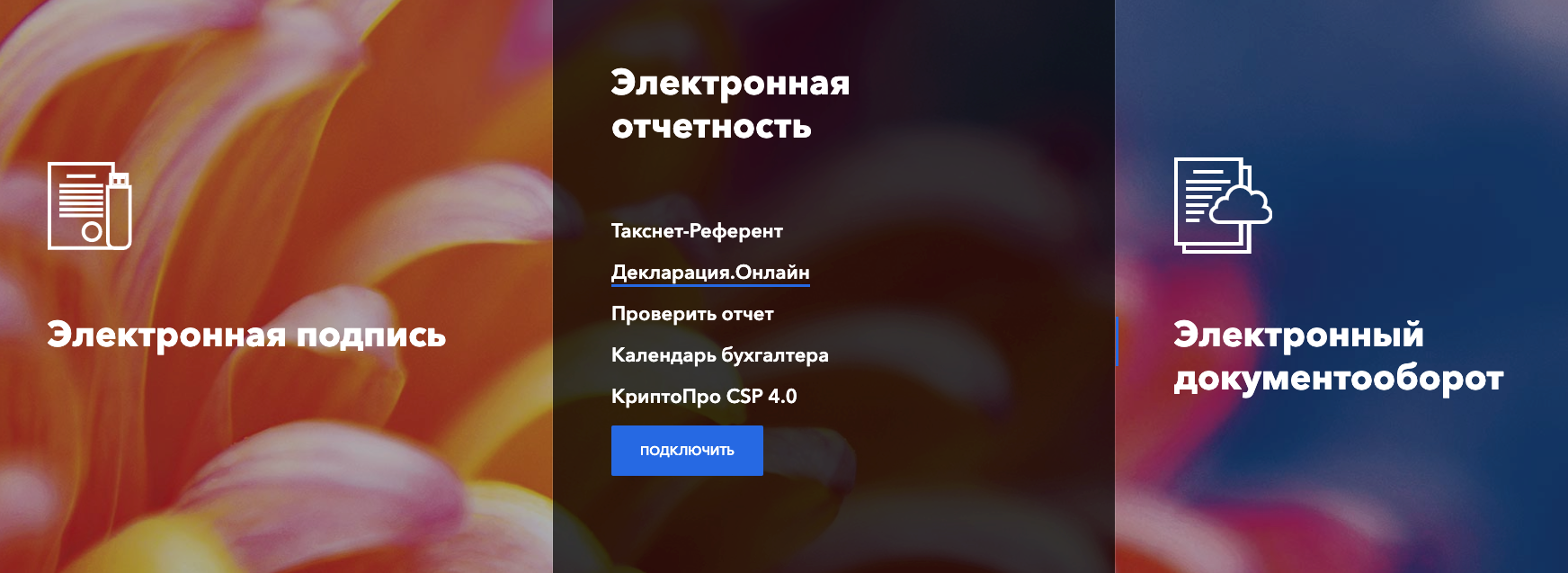
Бесплатного периода нет.
Астрал Отчет 5.0
Доступные отчеты – для ФНС, ФСС, ФСРАР, Пенсионного фонда, а также Росстат. Дополнительно можно работать с онлайн-больничными и трудовыми книжками. Есть напоминания о пропущенных требованиях ФНС. Доступны опции проверки отчетов, импорта, подсказки при заполнении документов, обмен документами с ПФР и ФНС.
Бесплатный пробный период отсутствует.
Правила заполнения электронной декларации в налоговую
Порядок подачи декларации через интернет состоит из ряда действий.
- Оформить нужный документ онлайн можно с помощью excel. Это специально разработанное программное обеспечение.
- Прежде чем приступить к работе над декларацией, нужно убедиться, что под рукой все необходимые документы, такие как паспорт, справка 2-НДФЛ, выданная на работе, чеки и тому подобное. Всё это потребуется при внесении данных в программу.
- Собрав необходимое, можно приступать.
Следует отметить, что подача налоговой декларации .
Программа представляет собой окно с вкладками-разделами. Пример заполнения разделов для физ.лица.
Первый раздел
В разделе «Задание условий» обязательные к занесению сведения следующие:
- тип – 3-НДФЛ;
- номер корректировки – 0;
- признак – физлицо;
- доходы – учитываемые справками;
- достоверность – лично.
Нужно уточнить, что номер корректировки – показатель того, сколько раз за год подавалась декларация. Первичная подача – 0. Подаётся второй раз после исправления ошибки – 1.
Важно! Обязательно указывать коды вычета и дохода
Второй
Требует внесения данных о декларанте (то есть о себе). В одних полях это нужно сделать вручную, в других есть раскрывающийся список с вариантами.
Третий
Здесь необходимо указать доходы. Выбирается цифра 13, означающая ставку налога. Кнопкой «+» добавляются работодатели – источники выплат. Информация берётся из справки 2-НДФЛ, выданной на работе.
Графа “Вычеты”
Здесь нужно выбрать вид вычета и поставить галочку в соответствующем поле. Видов может быть несколько:
- имущественный;
- стандартный;
- социальный.
Если вычеты ранее получались, это тоже указывается. Именно на этапе заполнения этого раздела требуется особенная внимательность!
Финал действий в программе – кнопка «Проверить» на верхней панели справа. В случае некорректности каких-либо данных, программа даст знать об этом. Если всё в порядке, файл сохраняется и распечатывается. Бумажный вариант понадобится даже при условии отправки пакета электронным способом. Он потребуется в ФНС.
Помимо программных средств, пользователь имеет возможность просто и заполнить его самостоятельно.
Пошаговая инструкция подачи декларации 3-НДФЛ через Госуслуги
- Зайдите на портал Госуслуги.
- В верхнем меню нажмите на «Услуги» и перейдите в раздел «Налоги и финансы».
- Нажмите на вкладку «Прием налоговых деклараций».
- Кликните на единственную электронную услугу.
- В новом окне изучите подробную информацию и кликните «Получить услугу».
- Портал попросит выбрать год, за который вы планируете заполнить отчет. В 2020 доступны года от 2015 до 2018. Перейдите к заполнению декларации 3-НДФЛ, нажав кнопку «Заполнить новую декларацию».
- Выберите год и кликните «Ок».
- Согласитесь на обработку персональных данных и нажмите «Продолжить».
Заполнение 3-НДФЛ состоит из четырех этапов: данные, доходы, вычеты, итоги.
Первый Шаг — заполнение данных налогоплательщика.
- Проверьте точность заполненных данных. Если что-либо поменялось, то внесите корректировки.
- В разделе «Категория налогоплательщика» укажите, кем вы являетесь. Например, вы ИП и продали автомобиль, не связанный со своей деятельностью. Вы все равно должны выбрать категорию Индивидуальный предприниматель.
- ФИО заполняйте полностью, с заглавной буквы. Иностранцы могут прописать свои инициалы латиницей.
- Если указывается ИНН, то паспортные данные можно не вносить.
- Номер телефона должен быть работающим, по нему инспектор задаст уточняющие вопросы при необходимости.
- Заполните сведения о гражданстве. При необходимости также внесите корректировки.
- В следующем разделе кликните по вкладке «Код ИФНС». Чтобы его определить, поставьте галочку «Определить ИФНС и ОКТМО по адресу».Заполните адрес плательщика налога и нажмите ОК.Поля код и учреждение заполнятся автоматически. Переходите к следующему этапу, нажмите кнопку «Далее».
Третий Шаг — заполнение информации о вычетах.
Существует 4 вида вычетов:
- социальный — полагается гражданам, тратящим свои деньги на обучение, благотворительные акции, медицинские услуги (подтверждаются чеком);
- имущественный — полагается при покупке жилья, либо земли на строительство дома. Сюда же относится погашение процентов по ипотеки.
- стандартный — полагается инвалидам, военным и людям до 24 лет, обучающихся на очной форме.
- убытки по ценным бумагам и срочным сделкам.
- Выберите тип вычета, на который у вас есть основания (например, стандартные вычеты). Поставьте галочку в строчке «Предоставить налоговые вычеты».
- Заполните необходимую информацию и нажмите «Далее».Если количество детей при стандартных вычетах в течении года изменилось, то следует заполнить таблицу ниже, где отразить в каком месяце произошло пополнение.
- После того как нажмете далее, перейдете к следующему шагу «Итоги». Где сформируется в виде таблицы отчет о налогах, которые нужно заплатить или вернуть. Кликните «Сформировать файл для отправки».
Пример оформления
Формат бланка декларации может различаться в зависимости от цели документа. Например, получение вычета за лечение требует заполнения 5 страниц.
Заполнение начинается с титульного листа. В поле корректировки при первой подаче пишется 0
Налоговый период требует указания года, за который планируется возмещение.Важно! Вычеты по расходам текущего года можно оформить только в следующем году.
«Код налогового органа» должен принадлежать той инспекции, куда отправится пакет документов. Код налогоплательщика стандартный для физлиц – 760
У частных предпринимателей это цифра 720.
Данные о налогоплательщике дублируют паспортные. При этом в поле статус налоговые резиденты РФ указывают цифру 1, прочие лица – 2.
Приступая к заполнению поля с местом жительства, следует помнить, что требуются данные именно постоянной регистрации. Временная регистрация устроит налоговые органы только при отсутствии постоянной. Фактическое место жительства их не интересует.
В строку «Достоверность и полноту сведений подтверждаю» вписывается единица.
Следующие листы заполняются на основании справки 2-НДФЛ, чеков и прочих документов. Вносятся полные данные о доходах и расходах. На Листе Е1 указывается общая сумма расходов на лечение и покупку медикаментов.
Схожим образом заполняются другие формы.
- Скачать бланк налоговой декларации в Excel
- Скачать пример заполнения налоговой декларации в Excel
Заполняем новую декларацию по УСН
Несмотря на то, что бланк декларации включает в себя 10 страниц, заполняют из них не все. Совмещать сразу два объекта налогообложения на УСН нельзя, поэтому подготовить надо только те разделы отчета, которые соответствуют вашему варианту.
Общие требования к заполнению не поменялись, вот основные из них:
- Стоимостные показатели указываются в рублях, при необходимости их надо округлять.
- Декларация может быть заполнена как от руки, так и на компьютере, но в любом случае используются заглавные печатные буквы.
- Цвет чернил может быть черным, фиолетовым или синим. Регламентируется также шрифт для компьютера – только Courier New высотой 16 – 18 пунктов.
- Во всех пустых ячейках при заполнении от руки надо проставлять прочерки, но для компьютера это необязательно.
- В готовой декларации надо проставить сквозную нумерацию страниц, исключив незаполненные листы.
- Печать допускается только на одной стороне листа. Сшивать страницы или скреплять их степлером нельзя.
- Декларация подписывается на титульном листе и в разделе, где указаны суммы налога к уплате (Раздел 1.1 для УСН Доходы и Раздел 1.2 для УСН Доходы минус расходы).
Титульный лист
Титульный лист заполняется, как и большинство других отчетных форм. Здесь надо указать:
- ИНН предпринимателя или организации;
- КПП организации (ИП в этих ячейках ставят прочерки);
- номер корректировки (если это первая декларация за отчетный период, проставьте «0»);
- код налогового периода: для календарного года это «34», при закрытии ООО/ИП в течение года – код «50», при утрате права на УСН – код «96»;
- код места нахождения налогоплательщика: ИП проставляют «120», организации – «210»;
- полное имя предпринимателя или фирменное наименование юридического лица;
- телефон для связи, указывается без скобок, пробелов, прочерков.
Переходим к основным разделам декларации в зависимости от объекта налогообложения
Раздел 1.1 для объекта «Доходы»
Здесь указывают суммы налоговых платежей: авансов по каждому отчетному периоду и налог по итогам года. Формируются эти цифры на основании данных раздела 2.1, поэтому проще начинать заполнение с него.
В строках 010, 030, 060, 090 указывают код общероссийского классификатора территорий муниципальных образований (ОКТМО). Если предприниматель или организация не меняли свое местонахождение в течение отчетного года, то код вписывают только один раз – в строку 010.
Раздел 2.1.1 для объекта «Доходы»
В первом поле 101 отражают признак применения налоговой ставки:
- «1» – для обычных лимитов УСН;
- «2» – для повышенных лимитов УСН.
В следующем поле 102 указывают признак налогоплательщика, который подразумевает наличие или отсутствие работников (при этом все организации автоматически признаются работодателями). От этого статуса зависит, до какого размера можно уменьшить исчисленный налог за счет уплаченных страховых взносов.
В строках 110-113 нарастающим итогом с начала года указывают полученные доходы по каждому отчетному периоду. А в следующих строках – применяемую налоговую ставку.
Строки 130-133 показывают суммы исчисленных налоговых платежей, а строки 140-143 – страховые взносы, которые уменьшают налог к уплате. Под каждой строкой приводятся формулы расчета.
Раздел 2.1.2 для объекта «Доходы»
Торговый сбор – это особый платеж, который платят за использование торгового объекта. В 2021 году он взимается только в Москве, но города федерального значения тоже вправе ввести его на своей территории.
Уплаченный торговый сбор вычитается из исчисленного налогового платежа на УСН – из той части, что осталась после уменьшения на перечисленные страховые взносы. Поэтому в этом разделе отражают суммы доходов от торговой деятельности, а также уплаченного торгового сбора. Если налогоплательщик не перечисляет этот платеж, то раздел 2.1.2 не заполняет.
Раздел 1.2 для объекта «Доходы минус расходы»
Этот раздел практически аналогичен разделу 1.1. Необходимо указать код ОКТМО и исчисленные налоговые платежи. При этом в строке 120, помимо налогов, рассчитанных обычным образом, отражают сумму минимального налога, который составляет 1% от полученных доходов на УСН.
Раздел 2.2 для объекта «Доходы минус расходы»
Поскольку налоговая база здесь формируется не так, как для объекта «Доходы», надо указать не только доходы, но и затраты.
Раздел 3
Последний раздел новой декларации заполняют только те, кто получал целевое финансирование. При этом по каждому поступлению показывают его код (из приложения 6), дату получения и стоимость.
Распечатка
Теперь о том, как распечатать декларацию 3-НДФЛ из программы ФНС.
Отметим, что при установке программы она предложит отдельно установить так называемый модуль печати. А принтер может быть как реальным, так и виртуальным.Первый способ – через подменю «Декларация» (см.рисунок выше).
Возможности подменю «Декларация». Опция что дает Просмотр/Предварительный просмотр сформированной декларации в том виде и объеме, в котором она будет напечатана, если будет выбрана «Печать» выбранной 3-НДФЛ. Экспорт Перемещает данные текущей декларации в файл в утвержденном ФНС формате для отправки в инспекцию по электронным каналам. Проверить анализ сформированной декларации на полноту и соответствие введенных данных. Второй способ, как распечатать 3-НДФЛ с программы заключён в следующем. В главном окне приложения на панели инструментов кликните «Просмотр»: Потом вы увидите череду листов сформированной вами декларации 3-НДФЛ за 2019 год: Если в главном окне программы на панели инструментов выбрать «Печать», то 3-НДФЛ будет распечатана целиком.
А в режиме «Просмотр» можно выбирать для печати нужные страницы, если нажать на кнопку с изображением принтера без галочки». Что касается кнопок с изображением дискет, то они позволяют сохранить печатные страницы в файл с расширением TIF: в один многостраничный либо в каждый файл по странице. Имейте в виду: распечатанные бланки 3-НДФЛ содержат штрихкод и символы «+». Это нормально для так называемого машинно-ориентируемого бланка. Проще говоря, данные символы нужны для считывания информации сканером.
Отказать в принятии такой декларации инспекция не вправе.









